Как установить виджет обратного звонка на сайт
Перед настройкой виджета убедитесь, что у вас подключены «Эффективные продажи».
Обратите внимание
Виджет обратного звонка входит в пакет «Эффективные продажи», в который также включены сервисы: уведомления о пропущенных звонках, заказ обратного звонка из очереди, SMS-визитка и SMS-извинение, оценка качества обслуживания, уведомление о номере в очереди.1. Зайдите в настройки, перейдите в раздел «Еще» и найдите там опцию «Виджет обратного звонка (CallBack)».
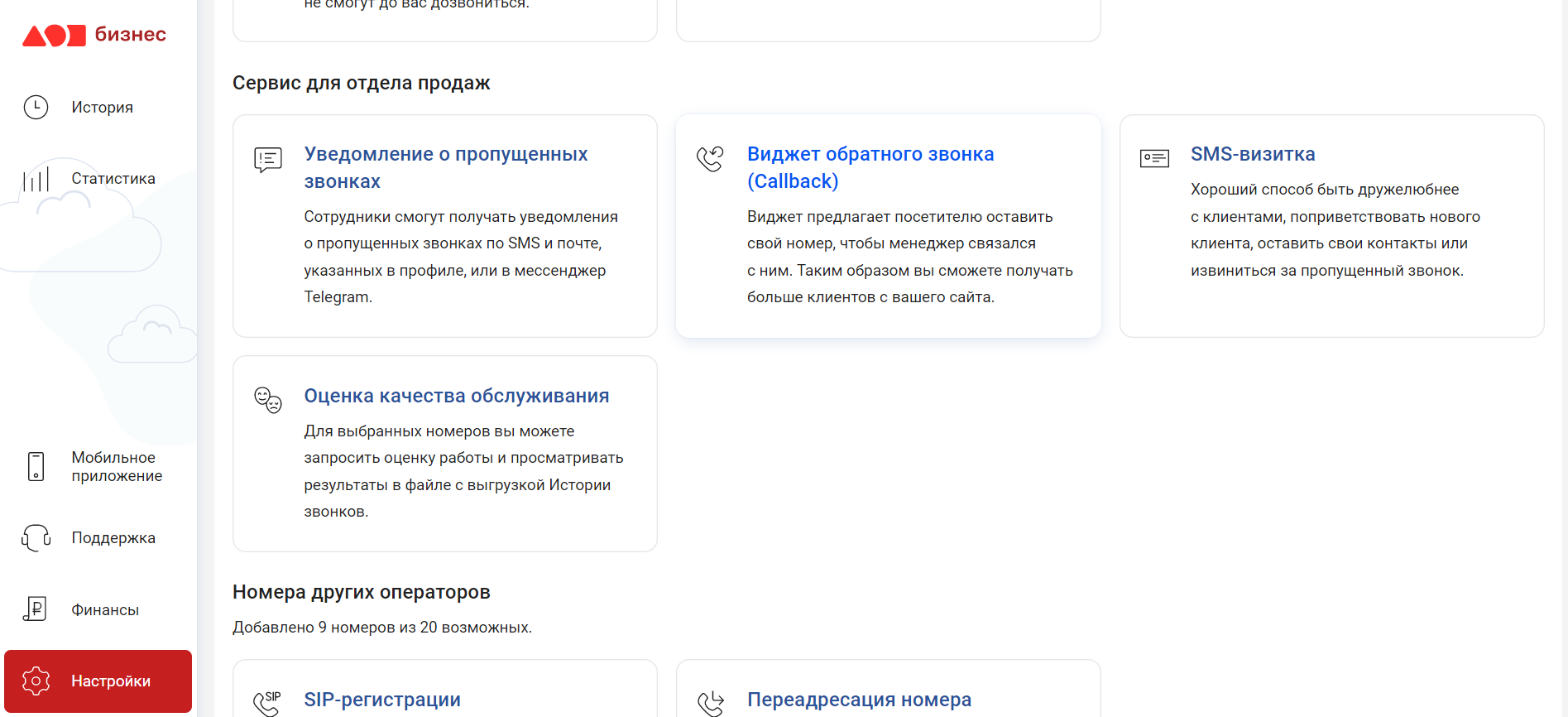
В открывшемся окне внизу страницы нажмите «Добавить виджет».
Далее вы перейдете в окно создания виджета обратного звонка. Укажите любое имя виджета и нажмите на переключатель «Включить виджет обратного звонка», чтобы открыть его настройки.
2. Настройте отображение виджета:
- Выберите, в каком углу сайта будет располагаться виджет обратного звонка в свернутом состоянии.
- Выберите расположение всплывающего виджета на сайте: внизу, справа или по центру.
- Выберите цвета элементов виджета. Для этого нажмите на строчку «Показать настройки».
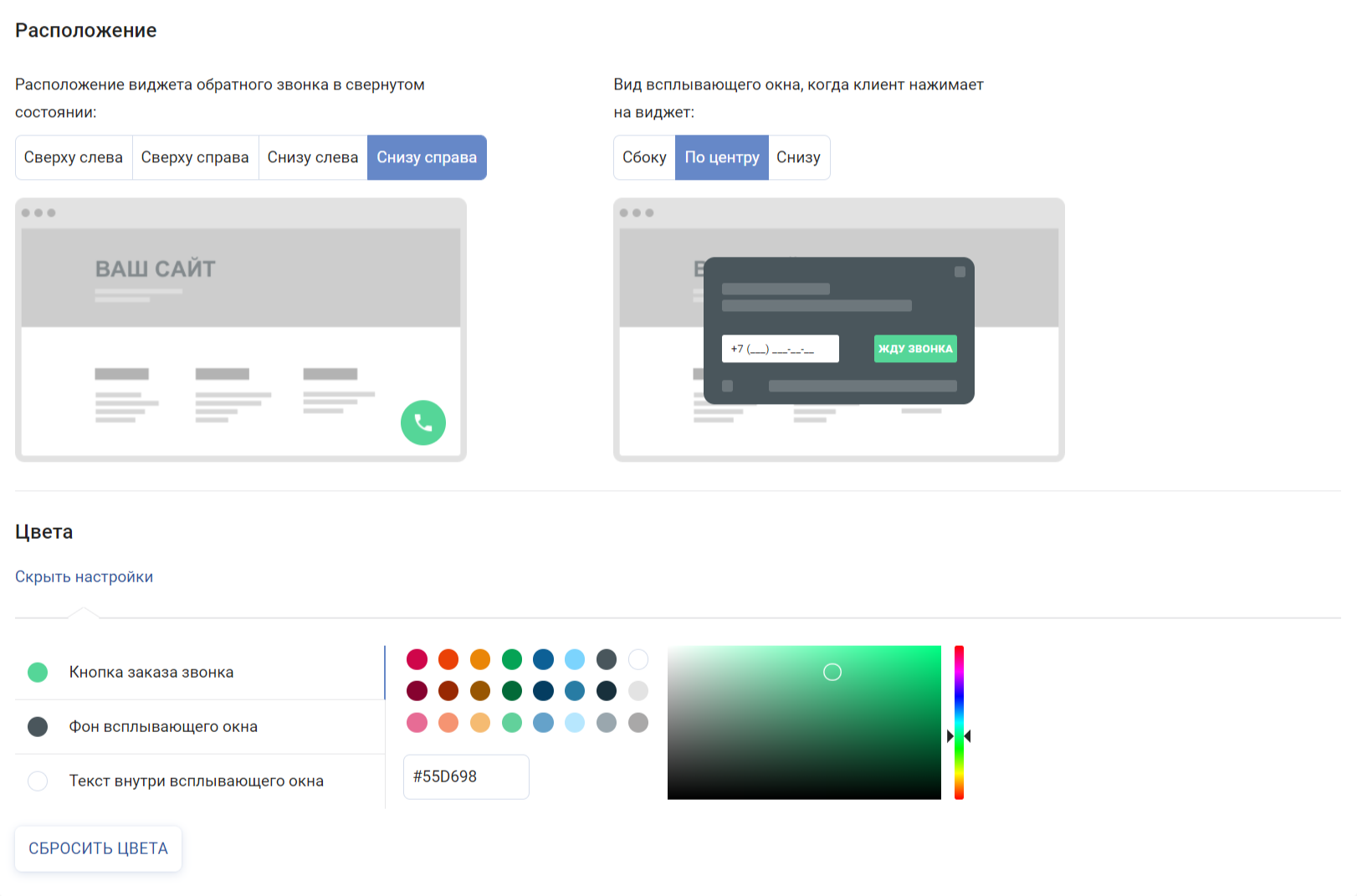
Выберите цвет кнопки заказа звонка, фона всплывающего окна и текста внутри него. Вы можете подобрать цвета таким образом, чтобы они соответствовали вашему фирменному стилю или сделали виджет еще заметнее на страницах вашего сайта.
Если в палитре нет нужного вам оттенка, укажите его код в поле, расположенном под палитрой.
3. Укажите расписание, по которому ваши менеджеры принимают звонки в рабочее и нерабочее время. Выберите сотрудников или отделы, которые будут отвечать на звонки, заказанные через виджет обратного звонка с сайта.
Если сотрудники не всегда могут ответить с софтфона или настольного телефона, то можете указать внешний номер.
Если у сотрудников нет возможности быстро отвечать на звонки, заказанные через виджет, ВАТС может не соединять клиента с оператором автоматически, а отправлять менеджеру письмо о том, что посетитель сайта заказал обратный звонок.
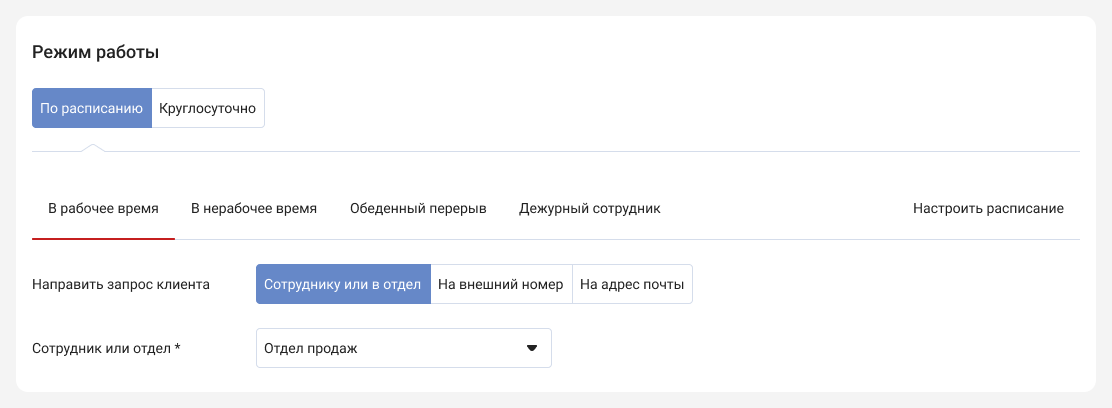
4. Настройте работу виджета обратного звонка с сайта в нерабочее время. Даже если у всех ваших менеджеров выходной, виджет продолжит собирать номера клиентов, желающих получить обратный звонок. Если посетитель сайта закажет звонок в нерабочие часы, виджет сообщит дату и время, когда ваш сотрудник с ним свяжется.
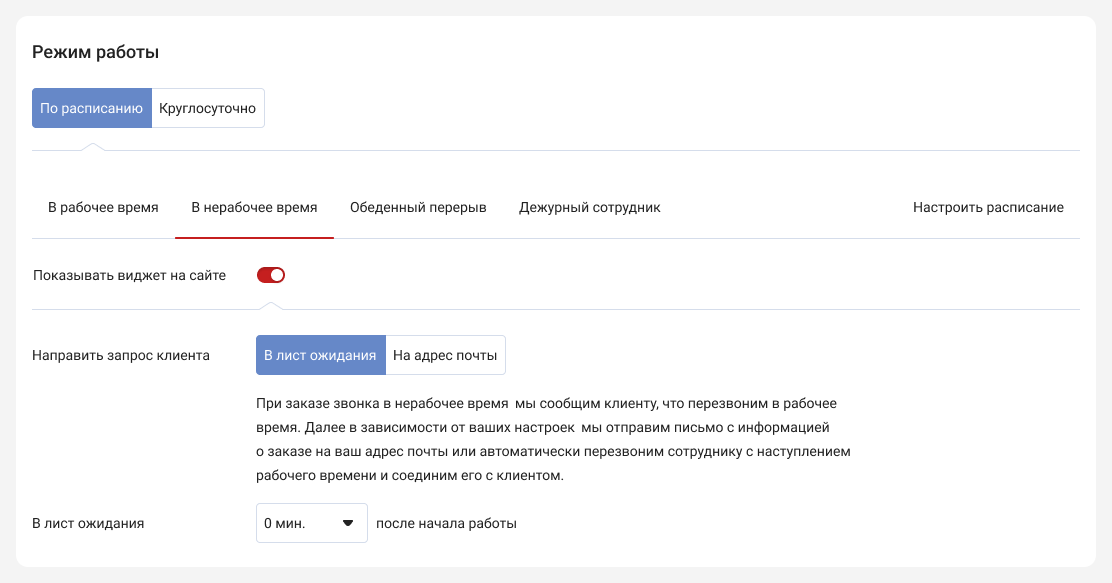
Также вы можете настроить виджет таким образом, чтобы он появлялся на вашем сайте только в рабочие часы вашей компании.
5. Если ваша компания работает по производственному календарю, с перерывами на обед или другими особенностями расписания, вы можете учесть это в настройках виджета. Нажмите «Настроить расписание».
Настройки расписания виджета обладают такими же возможностями, как и настройки расписания номера. Поэтому, чтобы настроить виджет в соответствии с вашим графиком, рекомендуем изучить статью «Гибкая настройка расписания для номера».
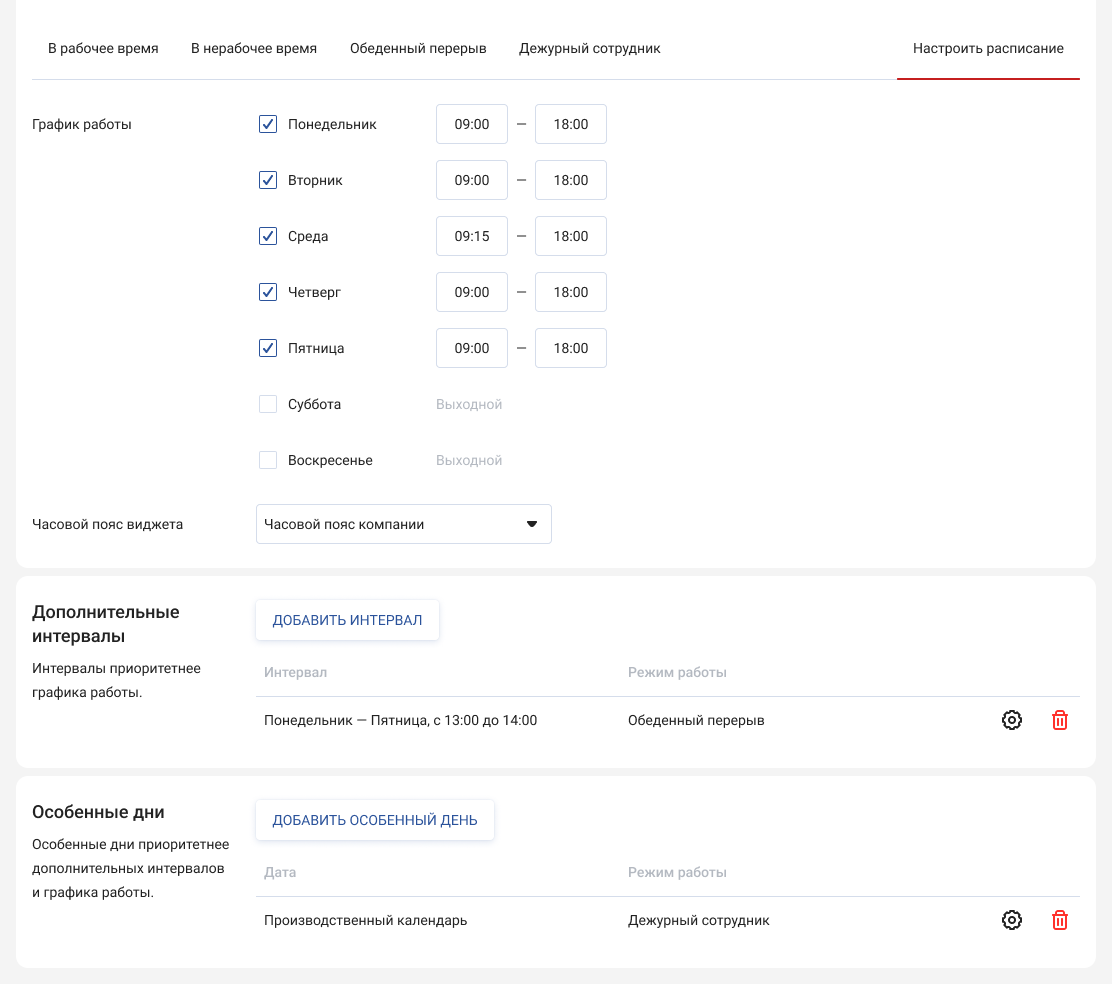
В любой из дополнительных интервалов или особенных дней можно выбрать, куда направлять запросы клиентов:
- сотруднику или в отдел;
- на внешний номер;
- на адрес электронной почты;
- в лист ожидания.
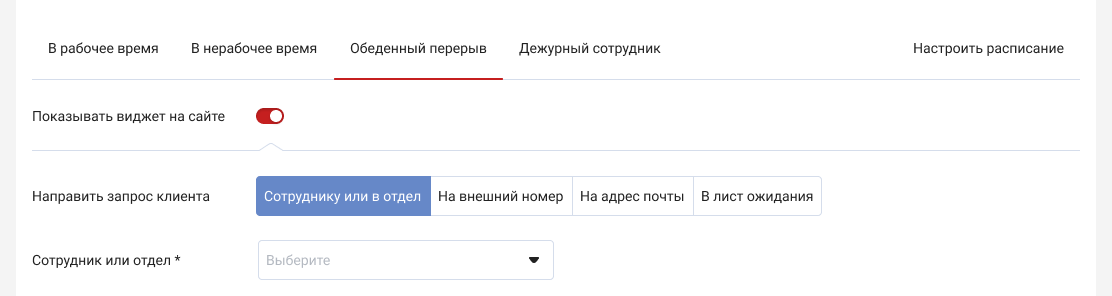
6. Укажите, клиенты из каких стран могут оставить заявку на обратный звонок с вашего сайта. Если обратный звонок попытается заказать пользователь из страны, не входящей в зону обслуживания вашей компании, Виртуальная АТС сообщит об этом, как только клиент введет номер телефона в виджете.
Например, если вы продаете товары в России и СНГ, то вам нужно открыть раскрывающиеся списки стран Азии и Европы и выбрать нужные вам страны.
7. Настройте функцию «Ловец лидов», чтобы всплывающее окно с предложением заказать обратный звонок с сайта появлялось автоматически: когда посетитель находится на сайте дольше определённого времени, просмотрел уже несколько страниц или хочет уйти с сайта.
8. Вы можете получать отчеты о каждом звонке, заказанном с помощью виджета обратного звонка с сайта. Для этого выберите, кому из сотрудников (или отделов) Виртуальная АТС будет отправлять эти отчеты.
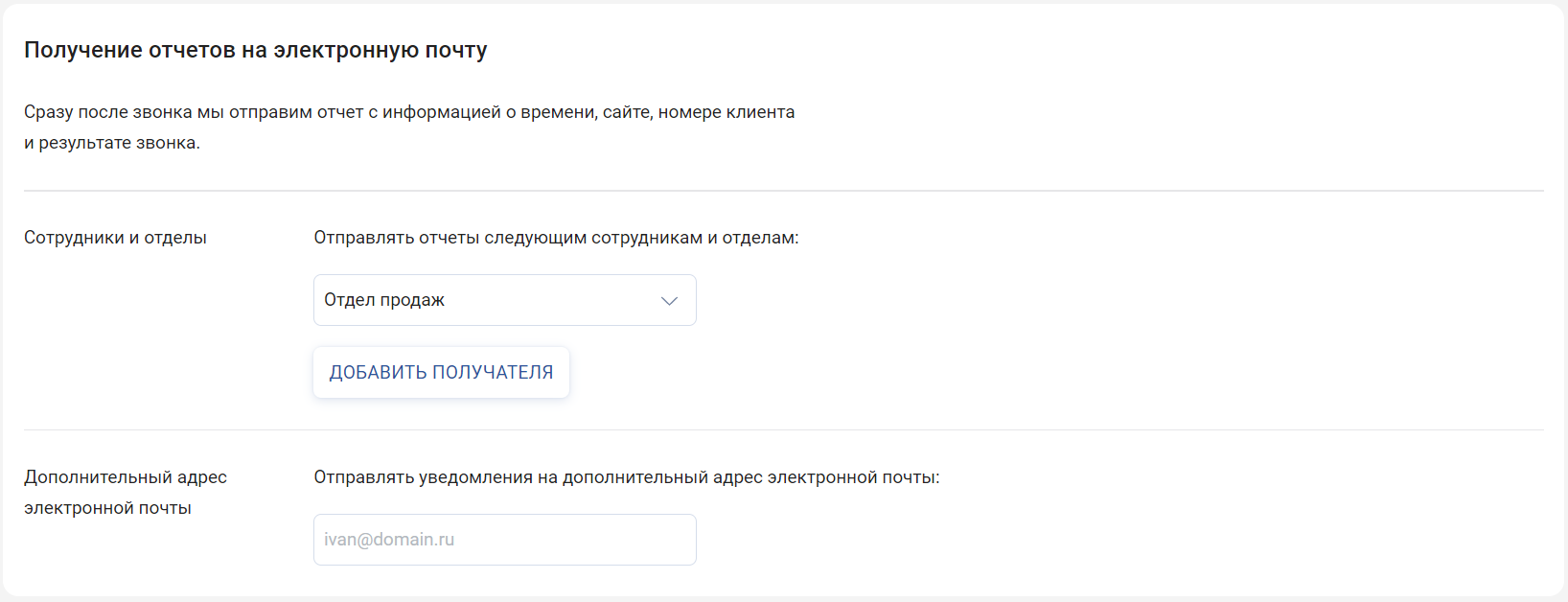
9. Укажите адрес сайта, на котором будет установлен виджет обратного звонка с сайта.

10. Скопируйте код для установки виджета на сайт и отправьте его своему веб-мастеру. Также вы можете самостоятельно вставьте код на ваш сайт (место, куда нужно установить код, указано в комментариях к полю «Код для установки на сайт» в личном кабинете).

11. Сохраните изменения. По схеме приема звонков проверьте, что верно настроили расписание виджета. Подготовьте ваших сотрудников принимать звонки, заказанные через виджет.
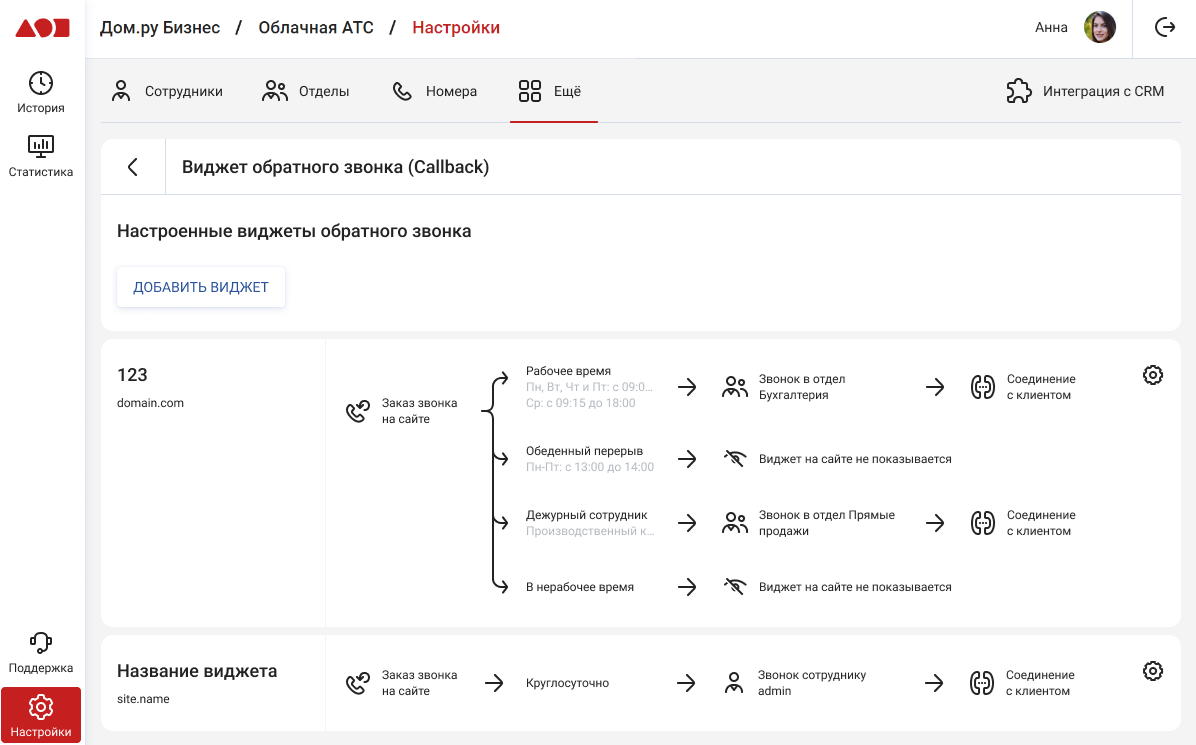
12. Вы можете приобрести и настроить несколько виджетов и установить их на один сайт или на несколько разных.
Обратите внимание
- Заказать обратный звонок с сайта можно только на мобильный номер российского оператора связи.
- Если вы добавили номер абонента в «черный список», он не сможет вам дозвониться, даже если закажет обратный звонок через виджет на сайте – Виртуальная АТС продолжит «отбивать» нежелательные звонки.
Вернуться к описанию виджета обратного звонка с сайта.